Як раніше вже згадувалося в оглядах гри, в новій лінійці гри The Sims, а саме в її четвертої частини, з'явився новий вид збереження, - авто-збереження.
З одного боку це добре, тому що з огляду на, наскільки нестабільної може бути гра, дуже радує, що не доведеться заново відігравати загублених чотири години, тому що, раптом гра вилетіла, а ви забули збережеться, але з іншого боку, з часом, такі авто -Збереження можуть займати дуже багато місця, тим більше, якщо ви зберігаєте гру через "зберегти як.", адже всі ці контрольні точки, з моїх власних спостережень, створюються новим файлом.
Так само, щоб під рукою завжди була резервна копія збереження, про всяк випадок, ми часто звертаємося до папки Seves, в якій якраз і зберігаються заповітні сохранкі.
Ось і я вирішила зробити резервну копію своєї династийной сім'ї, якій тільки-но почала грати.
Обираю потрібний шлях і відкриваю таку знайому папку. і що ж я там бачу?
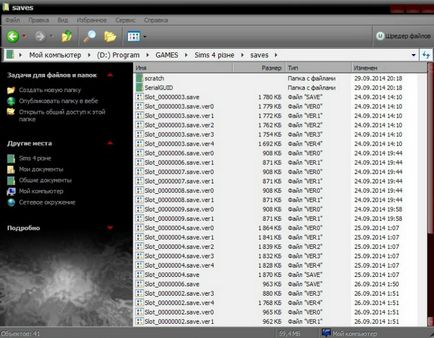
Замість звичних папок з збереженнями, як в Сімс 3, там розміщується ціла купа незрозумілих файлів з незрозумілими назвами, благо, хоч місця багато не займають. але це поки що, а хто його знає, скільки всі ці файли будуть важити на поколінні, наприклад, плямою. А якщо сімей буде кілька?
Тому, цю папку, як ми всі знаємо, потрібно періодично чистити, але як же дізнатися, які з файлів потрібно залишити, а які можна сміливо видаляти?
Ось в цьому ми зараз і спробуємо розібратися.
Ну що ж, для початку, я хочу сказати, що дві свої сімейки я зберігала спочатку, через "Зберегти як.", А потім, в більшості випадків, просто натискала кнопку "Зберегти".
Для початку хочу сказати, що коли ми відкриваємо папку "Saves", ми бачимо безліч файлів з назвою Slot_00000001.save, Slot_00000002.save, Slot_00000003.save і т. Д. Але крім цих файлів сісти ще й Slot_00000002.save.ver1, Slot_00000002 .save.ver2 і. т.д. Ось ці версії збережених файлів, за моїми припущеннями і є автозбереження, а ось файл Slot_00000001.save, я так зрозуміла, базовий файл, так як гра його постійно створює, як тільки я її запускаю.
В першу чергу, щоб не втратити все награне, я рекомендую робити резервну копію папки Saves в надійному місці, поки не розберетеся, що до чого.
Ну що ж, давайте почнемо прибирати непотрібні файли.
Для того, щоб зорієнтуватися було простіше, рекомендую вибудувати файли в вигляді таблиці за типом файла. Ще було б добре, якби ви пам'ятали, в який день, приблизно, ви в останній раз грали за ту чи іншу сім'ю, а ще краще, якщо перемикаєтеся на тривалий час на іншу сімейку, відразу ж копіюйте резервну копію сохраненкі в надійне місце, а то, я два дні однієї з сімей не грала, а потім ледве її знайшла серед цього сміття.
Так ось, відкриваємо папку Saves і шукаємо файли, які я виділила на малюнку під текстом (нумерація файлів може відрізнятися):
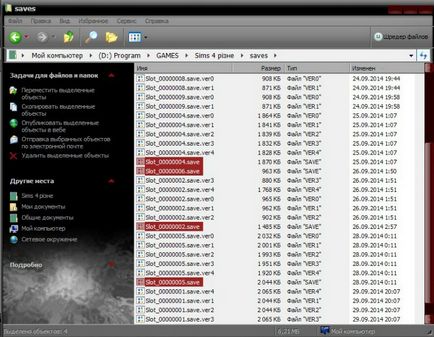
Я предварілено скопіювала папку, а в самій грі всі файли з "Збереження" видалила. Так ось, всі виділені файли ми переносимо в папку Saves в грі, після чого потрібно перевірити, запустивши саму гру, які з цих збережень "найсвіжіші". Чесно кажучи, найпростіше орієнтуватися на дату створення файлу, якщо ви пам'ятаєте назву останньої збереженої гри.
В принципі, все дуже просто, якщо сім'ю Власових я знайшла без проблем, так як останній раз грала ними, то з Фолтена довелося повозиться, так як не пам'ятала, коли ними грала в останній раз, а всі ці файли з розширенням "save" відображалися в грі, як купа копій сім'ї Власових.
Після хвилин 20 експериментів, я таки знайшла інше збереження (методом "тику").
У підсумку, після декількох маніпуляцій, моя папка з збереженнями виглядає так:
І зауважте, в на самому першому скрині, папка важила 59 Мб, а зараз важить 2 Мб.
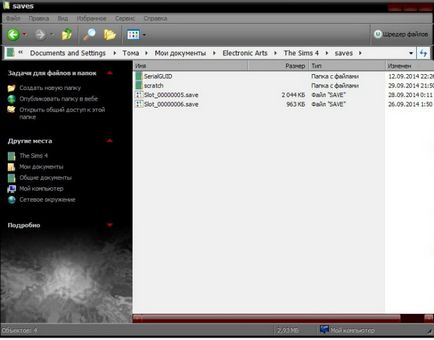
Ну, а коли ми зайдемо в гру і натиснемо кнопку "Завантажити гру"
побачимо тільки останнє наше збереження, в моєму випадку їх два, так як в грі зберігається дві іграбельних сімейки. До речі, а коли ви знову збережетеся, ще з'явиться кнопка, "моє авто збереження", це в грі відображається остання точка збереження.
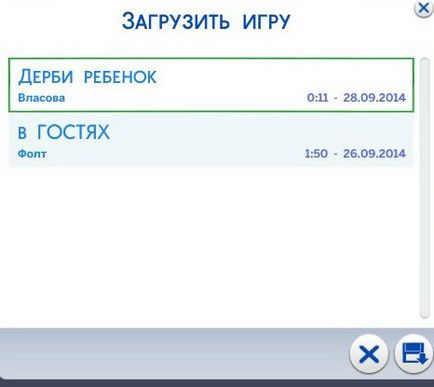
Ну що ж, сподіваюся, я змогла зрозуміло викласти, як працювати з папкою Saves в The Sims 4.
І підвівши підсумок: Завжди копіюєте то збереження, яке в потрібний день відображається як Slot_0000000Х.save, де "Х" - це номер останньої сохраненкі. Все інше можна видаляти (правда, папки "scratch" і "SerialGUID" я видалити не ризикнула, так як ще не розібралася, як вони впливають на гру.)
Ще хочу додати, так як виявила, що для коректної роботи ваших збережень ще потрібно наявність файлу Slot_00000001.save. Якщо ви натискаєте кнопку "Зберегти", а не "Зберегти як.", Тоді в цей файлик записуються останні зміни, а в грі він відображається, як "Моє авто. Збереження." і під ним відображається прізвище сім'ї, якій ви грали в останній раз
У мене проблема з збереженнями. Після поновлення гри, коли я намагаюся завантажити збереження, то воно не завантажується, а починається нова гра.
Паша, ось що я знайшла. Буде потрібно твоя резервна копія збережень:
вам потрібно видалити слот Slot_
Я спробував, але гра почала вилітати при завантаженні збереження.
Ех, погано, я думаю має сенс дочекатися поки у тебе з'явиться можливість оновитися до останнього патча "в похід" де виправили глюк з збереженнями, як радила Юля. Якщо вже й після цього вони не зароблять, тоді доведеться змиритися з тим, що дінастійние збереження втрачені безповоротно.